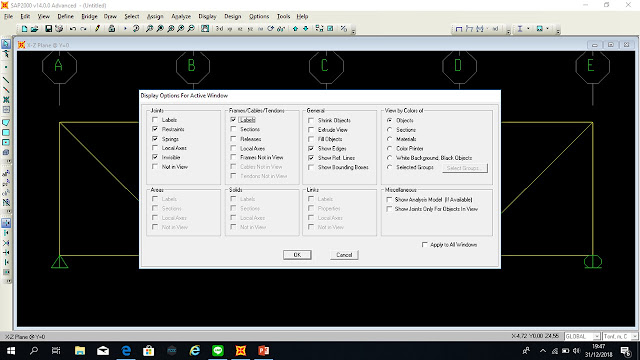Label pada SAP2000 merupakan pemberian lambang yang berurutan pada joints/frames/areas agar lebih mudah dalam menganalisa gaya- gaya batang. Namun, di artikel kali ini saya akan khusus memberikan tutorial pemberian label pada batang hanya sebagai contoh saja . Dengan memberi label pada batang tentu akan memudahkan kita dalam mengerjakan soal. Sebenarnya, sangat mudah sekali untuk memberi label pada batang di SAP2000. Tetapi, SAP2000 mengurutkan nomor dengan otomatis sesuai dengan urutan dalam menggambar batangnya. Tetapi, ketika kita ingin mengubah secara manual urutan batang, justru malah menyulitkan kita. Masalahnya ketika kita menghapus batang lalu kita gambar lagi angka justru berubah ke angka selanjutnya. Misalnya batang no 4, lalu kita hapus dan menggambar ulang lagi batang, angka justru berubah menjadi angka 5.
Dalam artikel sebelumnya telah dijelaskan batang pada rangka batang harus dibagi menjadi dua sama panjang terlebih dahulu. Ini lah merupakan alasan untuk membagi batang menjadi dua karena jika, kita tidak membagi batang maka akan sulit saat pemberian label/nomor batang, batang yang terlihat dua batang akan terhitung satu nomor saja. Maka dari itu agar nomor batang terhitung dua nomor tentu kita harus membaginya terlebih dahulu. Perbedaannya bisa kamu lihat pada gambar di bawah ini :
Untuk contoh kita gunakan saja soal yang ada di artikel sebelumnya atau bisa dilihat di bawah ini :
Artikel Sebelumnya : Tutorial Analisa Rangka Batang Sederhana Menggunakan SAP2000
1. Pertama, siapkan gambarnya terlebih dahulu di SAP2000. Untuk cara menggambarnya sudah saya jelaskan di artikel sebelumnya, jadi jika kalian ingin tahu cara menggambarnya bisa klik link yang sudah saya letakkan di atas.
2. Untuk memberi label kamu bisa pilih menu View lalu klik set Display Option
3. Selanjutnya, pada bagian Frames/Cables/Tendon centang Labels
4. Nah, sudah terlihat setiap batang diberi labels dengan nomor masing-masing. Tetapi nomor yang tertera pada batang masih terlihat berantakan. Maka dari itu, kita harus mengubah nomor agar sesuai dengan soal.
5. Selanjutnya untuk mengubah nomor batang kita pilih menu edit lalu klik Change Labels.
6. Maka akan muncul tampilan Interactive Name Change
7. Perhatikan bagian Name List for Element Labels-Frame, terdapat dua kolom yaitu kolom Current Name dan kolom New Name. Current Name merupakan nomor yang tertera pada batang sedangankan kolom New Name merupakan label nomor baru yang ingin kita ubah. Jadi, di bagian ini kita hanya perlu mengubah nomor di kolom New Name agar nomornya sesuai dengan soal.
8. Terakhir, akan tampak nomor batang telah sesuai dengan soal
9. Selanjutnya, untuk melihat gaya batang, pilih Run Analysis. Sehingga gaya batang bisa dengan mudah terlihat dengan nomor dan akan memudahkan dalam menjawab soal,
Nah, itu dia merupakan cara pemberian label pada batang. Perlu diketahui pemberian label tidak hanya memberi nomor pada batang tetapi bisa juga berupa huruf. Untuk pengembangan-pengembangan dalam pemberial label bisa kalian lakukan sendiri dengan lebih banyak mengexplore SAP2000. Jika ada hal yang perlu ditambahkan tentu blog ini akan saya update segera. Untuk pemberian label pada Joints dan Areas nanti akan saya buatkan artikel lagi tutorialnya. Jadi, silakan ditunggu dan untuk tau update-dari blog ini bisa ikuti blog ini melalui email. Jangan lupa komen, pendapat dan kritikannya di bawah ini.